Как узнать, сколько денег вы потратили на Amazon
Опубликовано: 2022-08-21
Большинство из нас потратили немало денег на Amazon за эти годы, особенно во время пандемии. Если вам интересно, сколько денег вы когда-либо тратили на свой аккаунт Amazon, есть способ проверить общую сумму.
Зачем проверять историю покупок на Amazon?
Для некоторых людей тщательное отслеживание покупок является частью их деловых операций. На самом деле инструменты, которые мы будем использовать в практической части статьи, предназначены для использования в бизнесе, но мы заимствуем их, чтобы копаться в наших историях покупок.
Однако для остальных из нас это в значительной степени вопрос любопытства. Мы рассмотрели, как проверить вашу первую покупку на Amazon — моя первая покупка на Amazon, учебник, была довольно скучной — и сегодня мы собираемся еще глубже изучить вашу историю покупок на Amazon, чтобы помочь решить всевозможные курьезы.
Если вы когда-нибудь задумывались, сколько в общей сложности вы потратили на Amazon, какая у вас была самая дорогая покупка, сколько вы тратите каждый год на суматоху рождественских покупок на Amazon в последнюю минуту или что-то еще, что можно измерить количественно? и разобравшись в своих привычках расходов на Amazon, вы можете покопаться и узнать.
Как увидеть общую сумму покупок на Amazon и многое другое
Мы не можем анализировать данные, которых у нас нет, поэтому первый шаг — получить данные о покупках на Amazon таким образом, чтобы их было легко сортировать и анализировать. Пролистывание многолетних покупок в стандартном интерфейсе истории заказов Amazon и ручной подсчет вещей не помогут.
Запросите историю покупок заказов Amazon
Войдя в свою учетную запись Amazon на компьютере (а не в приложении на телефоне или планшете), перейдите в меню «Отчеты об истории заказов».
Вы можете перейти непосредственно в меню, используя этот URL-адрес. Вы можете сделать это, нажав «Учетные записи и списки», а затем выбрав «Учетные записи» в раскрывающемся меню.
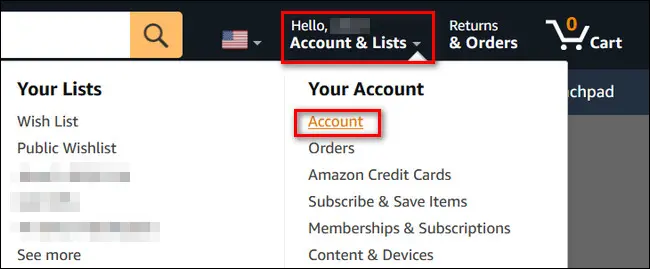
На главной странице учетной записи прокрутите вниз до раздела «Настройки заказов и покупок» и нажмите «Загрузить отчеты о заказах».
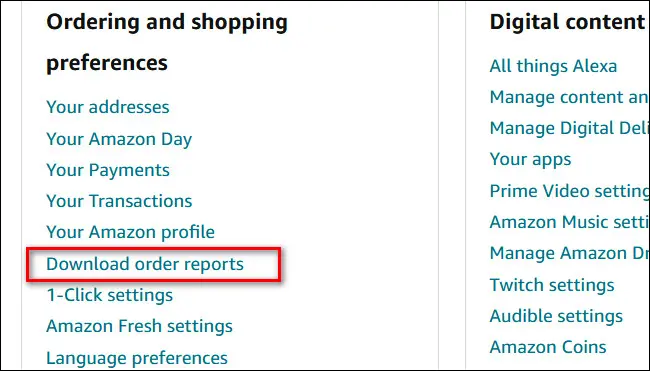
Когда вы окажетесь на подстранице «Отчеты об истории заказов», вы можете использовать поле «Запросить отчет об истории заказов» в верхней части страницы, чтобы запросить нужные нам отчеты.
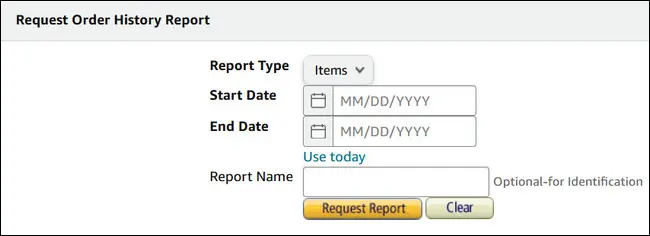
Чтобы получить точный взгляд на вашу историю Amazon и дать нам возможность ответить на такие вопросы, как сколько вы потратили за эти годы, нам действительно нужно запросить несколько отчетов.
Во-первых, вам нужно запросить отчет «Элементы» с датой начала, которая соответствует вашей первой покупке на Amazon, и заканчивается текущей датой. Это создаст отчет в формате электронной таблицы со значениями, разделенными запятыми (файл .CSV), показывающий каждую отдельную покупку и связанные данные.
Во-вторых, вам нужно запросить дополнительные отчеты для типа отчета «Возвраты» — вы можете пропустить запрос типа отчета «Возвраты», потому что данные о возвратах показывают только товары, физически возвращенные в Amazon, не включают денежную сумму и не включают данные. на товары, за которые вы получили возмещение, но не вернули товар (например, получение возмещения за поврежденное или утерянное отправление).
Если у вас есть учетная запись Amazon с длинной историей покупок, имейте в виду, что вам, возможно, придется ждать от нескольких минут до нескольких часов для выполнения запроса.
В некоторых случаях вы даже можете получить неудачный запрос отчета. Если это произойдет, мы рекомендуем разделить даты истории покупок. Поэтому вместо того, чтобы запрашивать отчет о товарах, охватывающий период с 01.01.1999 по настоящее время, выберите место в середине и разбейте его, например, с 01.01.1999 по 31.12.2011, а затем с 01.01.2012 по настоящее время. . Вы получите два отчета, но это просто данные электронной таблицы, которые вы можете объединить.
Как проанализировать историю покупок на Amazon
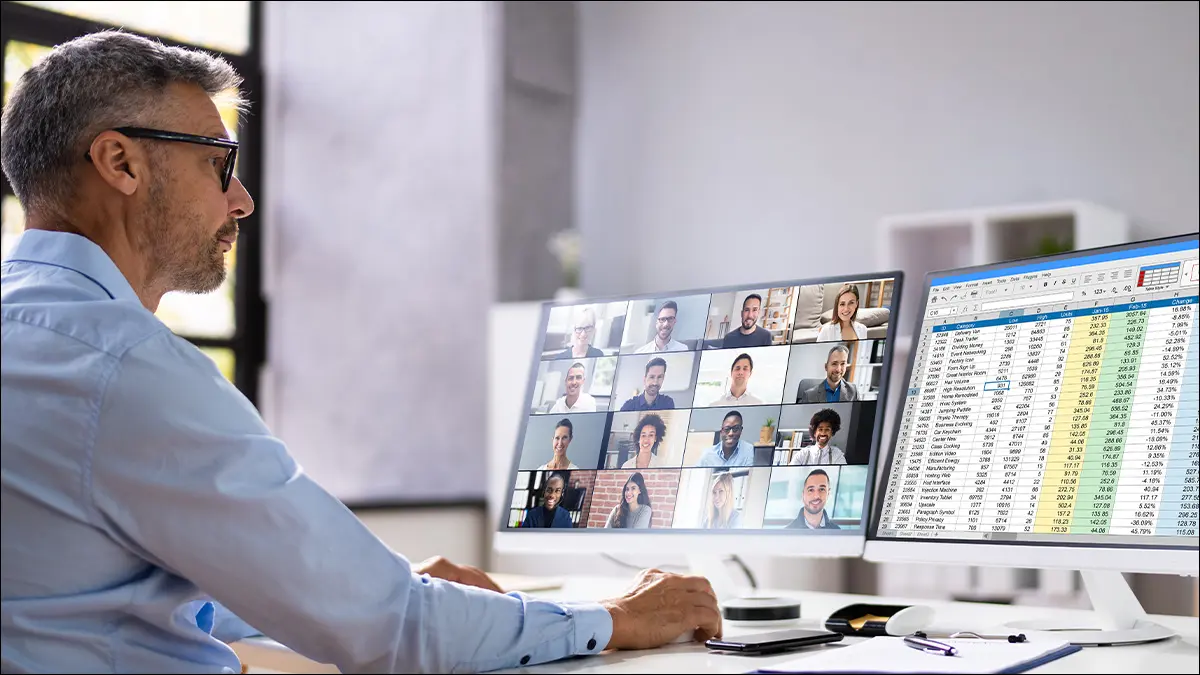
Когда у вас есть CSV-файлы, нужно просто открыть их в предпочитаемом вами приложении для работы с электронными таблицами и использовать некоторые основные функции электронных таблиц, такие как суммирование и сортировка, для извлечения нужных данных. Вы можете использовать Microsoft Excel, Google Sheets, OpenOffice Calc или Apple Numbers или любое другое приложение для работы с электронными таблицами, поддерживающее CSV.
С загруженными таблицами «Товары» и «Возвраты» вы можете ответить на несколько интересных вопросов о своей истории покупок на Amazon и о том, как на них отвечать.

Формат этих электронных таблиц истории покупок Amazon оставался очень стабильным с течением времени, а отчеты, которые мы собирали в точках на протяжении многих лет, использовали одни и те же соглашения о форматировании. В следующих инструкциях мы будем ссылаться на букву и заголовок столбца с уверенностью, что они будут выглядеть одинаково для вас, но, пожалуйста, измените инструкции, чтобы отразить любые изменения в расположении столбцов.
Что было первым, что я купил на Amazon?
Вы можете заглянуть на обычную страницу «Заказы» в своей учетной записи Amazon, чтобы увидеть первую покупку, которую вы когда-либо покупали на Amazon. Или в электронной таблице «Элементы» вы можете отсортировать столбец A «Дата заказа», используя функцию сортировки AZ. Верхняя запись должна быть самой ранней покупкой. В моем случае это учебник, о котором я упоминал в начале статьи.
СВЯЗАННЫЕ С: Как увидеть первую покупку Amazon, которую вы когда-либо совершали
Сколько заказов на Amazon я разместил?
Количество заказов Amazon, размещенных вами на Amazon, равно общему количеству строк в электронной таблице «Товары» минус одна (поскольку одна строка электронной таблицы — это заголовки вверху). Например, если ваша электронная таблица состоит из 1295 строк, вы выполнили 1294 заказа на Amazon.
Если вы хотите узнать, сколько заказов вы разместили, без учета возвратов и компенсаций за поврежденные поставки и тому подобное, вы также можете вычесть то же значение (количество строк минус одна), указанное в электронной таблице «Возвраты», из общего количества заказов.
Сколько я потратил на Amazon?
Чтобы получить точное представление о том, сколько вы потратили на Amazon за эти годы, нам нужно использовать функцию СУММ, чтобы сложить два значения: сколько вы заплатили Amazon и сколько они вам вернули.
Во-первых, в электронной таблице «Элементы» вам нужно найти столбец AD «Всего товаров». В этом столбце указано, сколько вы фактически заплатили с учетом налога. В других столбцах электронной таблицы, таких как столбец M «Цена покупки за единицу», показана цена до вычета налогов, а в столбце L «Цена за единицу по прейскуранту» указана прейскурантная, а не фактическая цена.
Прокрутите до конца столбца и создайте в приложении для работы с электронными таблицами простую функцию суммирования, например =SUM(AD2:ADX) , где конечное значение X — это значение последней строки данных, например AD1209 . Полученное значение представляет собой сумму столбца и представляет собой общую сумму денег, которую вы заплатили Amazon.
Теперь повторите процесс, создав функцию СУММ в отчете «Возвраты». Поскольку в отчете о возмещении суммы возмещения стоимости покупки и возмещения налога представлены в отдельных столбцах, их необходимо объединить. Прокрутите вниз и объедините столбец J «Сумма возврата» со столбцом K «Сумма возврата налога», используя функцию =SUM(J2:JX, K2:KX) , где вы заменили X номером последней строки, например J40 и K40 .
Теперь просто вычтите стоимость покупки и возврата налога из общей стоимости, которую мы только что создали в электронной таблице «Товары». Если ваша общая история покупок составляет 20 000 долларов, а общая история возвратов составляет 1600 долларов, то общая сумма, которую вы фактически потратили на Amazon, составляет 18 400 долларов.
Какие предметы были подарками?
На этот конкретный вопрос немного сложно ответить, потому что не каждый подарок, который вы купили на Amazon, обязательно был отправлен Amazon получателю.
Возможно, вам придется тщательно изучить данные и найти покупки, сделанные во время праздников, которые вы отмечаете, таких как дни рождения членов семьи, Рождество или другие праздники, чтобы действительно набрать их.
Но если вы часто используете Amazon для отправки подарков друзьям и родственникам по всей стране, вам повезло. Вы можете отсортировать столбец T «Имя адреса доставки», чтобы отсортировать все ваши поставки Amazon по имени их получателя. Затем просто пропустите свое имя и просмотрите все, что вы отправили всем остальным.
Что самое дорогое, что я купил на Amazon?
Чтобы найти самую дорогую вещь, которую вы купили на Amazon, вы можете отсортировать ее по цене до или после уплаты налогов. Прежде чем вы это сделаете, поиграйте в забавную игру, чтобы попытаться угадать, что, по вашему мнению, представляет собой предмет. Я, например, догадался, что самой дорогой вещью, которую я когда-либо покупал на Amazon, был графический процессор, высококачественный монитор или какой-то другой столь же дорогой технический комплект.
После того, как вы сделали предположение, просто отсортируйте столбец AD «Общая сумма товара» (для цены после уплаты налогов) или столбец M «Цена покупки за единицу» (для цены до уплаты налогов) с помощью функции сортировки ZA, чтобы отобразить наибольшее значение в вверху страницы.
Фактически, графический процессор и высокопроизводительный монитор были среди моих 10 самых дорогих покупок, но оказалось, что двумя главными вещами были сверхлегкая инвалидная коляска для моего тестя и премиальный оконный кондиционер в виде седла. кондиционер.
Из всей сортировки, которую я сделал, я должен сказать, что сортировка по самым дорогим покупкам на самом деле оказалась моим любимым методом анализа данных. Когда я посмотрел на общую сумму потраченных денег и просмотрел историю покупок в целом, у меня осталось ощущение: «Что я делаю со своей жизнью? Я купил много глупых вещей за эти годы».
Но среди самых дорогих вещей, которые я купил, все они либо все еще используются, либо использовались до тех пор, пока не износились или не вышли на пенсию. Что, я думаю, компенсирует мои более сомнительные покупки, такие как редко используемое снаряжение для фитнеса или тот раз, когда я купил эту причудливую лопату для снега с гигантским колесом, верно?
Надеюсь, вы пришли к тем же выводам, но какие бы самородки вы ни нашли в своей истории покупок на Amazon, по крайней мере, теперь вы знаете, где найти эту информацию и как ее анализировать взад и вперед.

